目录:
一、基本操作
1、创建数据透视表
2、更改数据源
3、转换为普通表格
4、刷新所有数据透视表
5、数据透视表排序
6、数据透视表插入公式
7、套用模板
8、使用切片器
9、恢复03经典数据透视表样式
二、布局有格式调整
1、计数项改为求和项
2、批量隐藏和显示汇总行
3、刷新后格式保持不变
4、合并行标签
5、删除“求和项:”
6、标签项重复显示
三、组合
1、日期组合
2、根据数字期间组合
四、数据分析
1、各部门人数占比
2、各个年龄段人数和占比
3、各个部门各年龄段占比
4、各部门学历统计
5、按年份统计各部门入职人数
五、多表合并
1、多区域合并生成
█ 一、基本操作
● 1、创建数据透视表
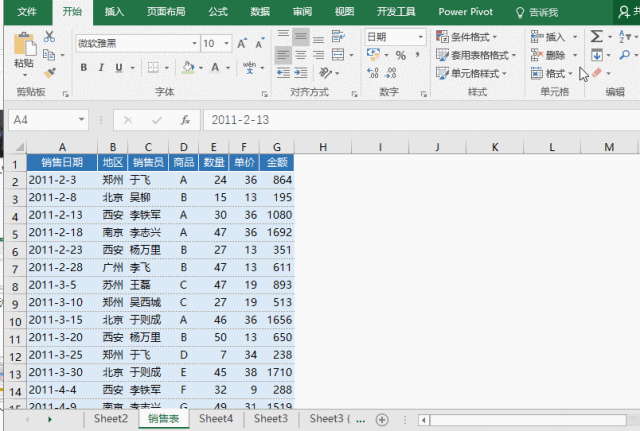
● 2、更改数据源
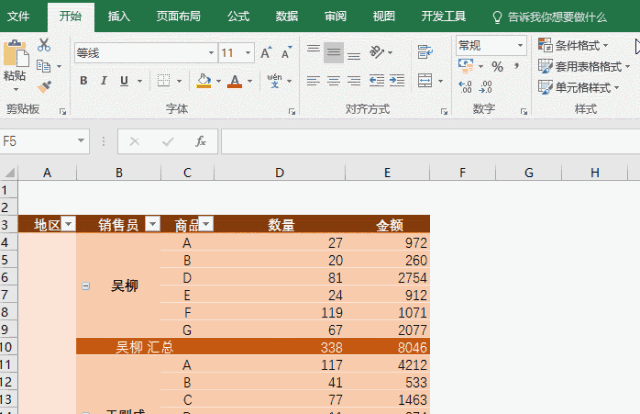
● 3、数据透视表转换为普通表格

● 4、数据透视表刷新
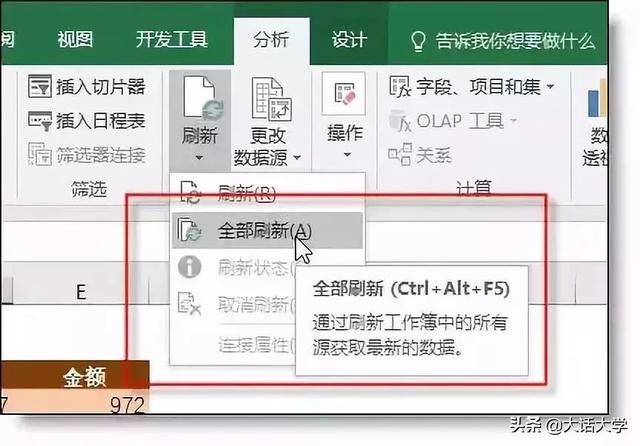
● 5、数据透视表排序
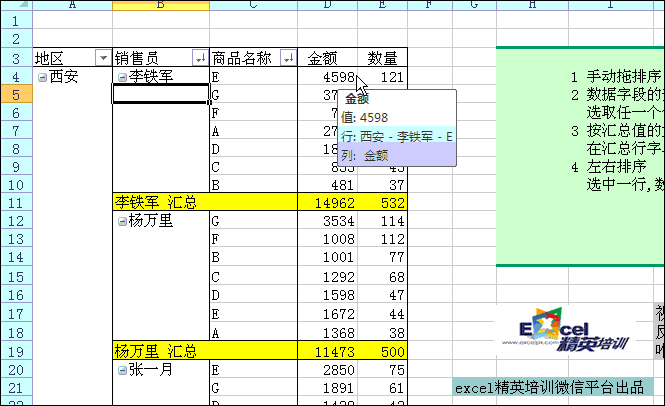
● 6、数据透视表插入公式
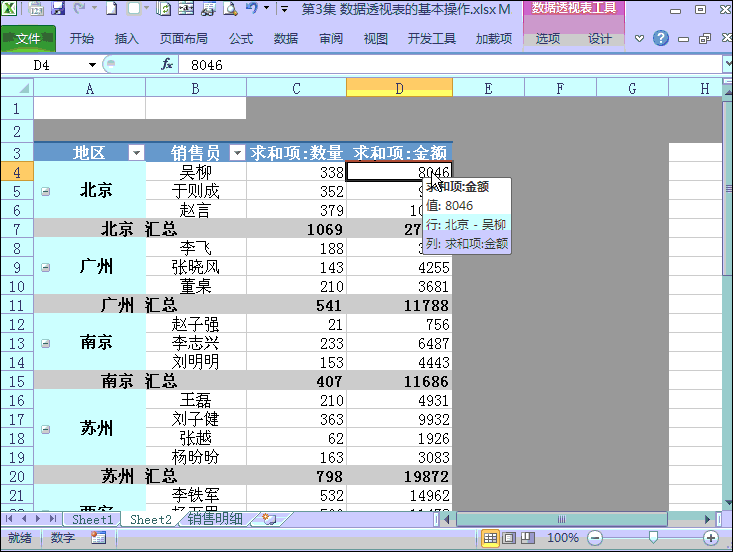
● 7、套用设计模板
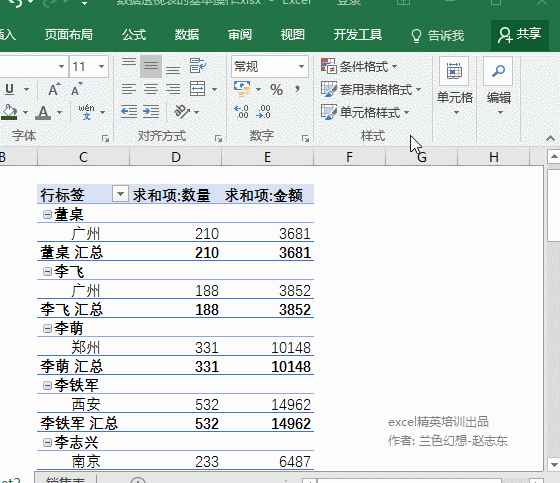
● 8、使用切片器
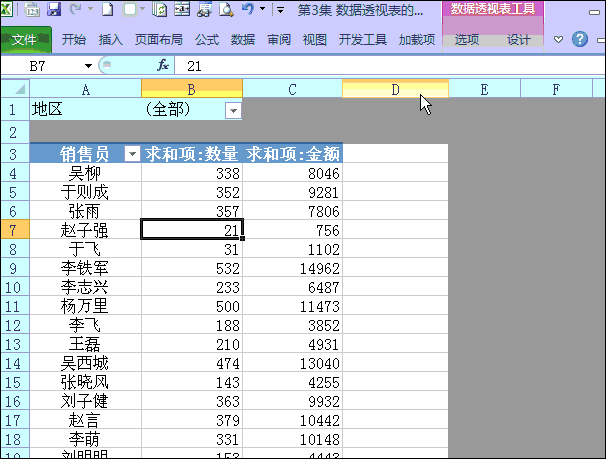
● 9、恢复经典数据透视表样式
07及以上版本制作的数据透视表无法用鼠标拖放,可以修改为经典模式:

█ 二、布局与格式调整
● 1、计数项改为求和项
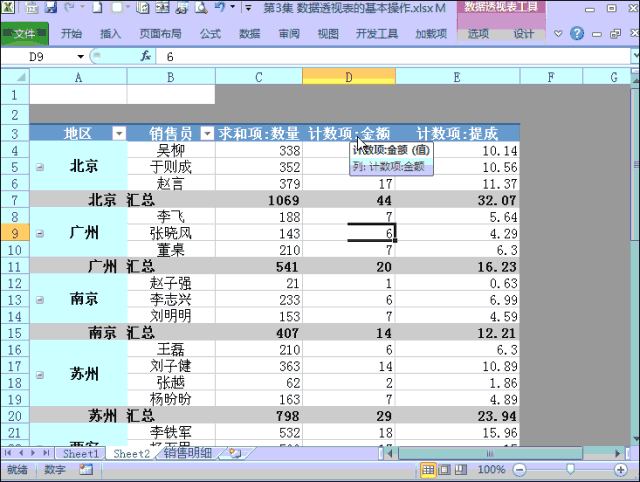
注:如果需要修改的很多,可以重新以前2行为数据源制作数据透视表,最后再更改数据源为全部数据行。
● 2、隐藏汇总行
可以分字段隐藏,也可以一次性隐藏或显示
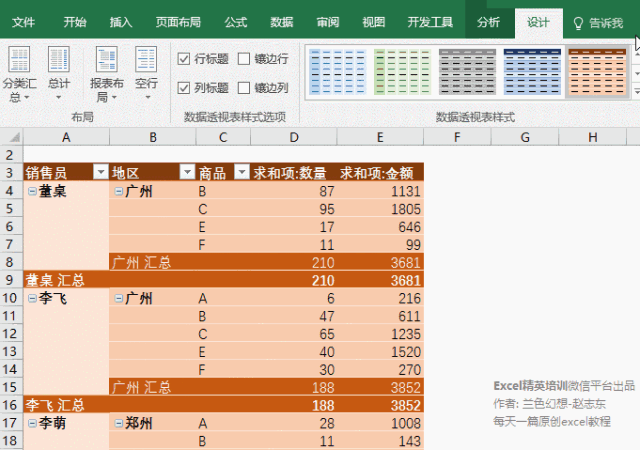
● 3、刷新后保持列宽不变
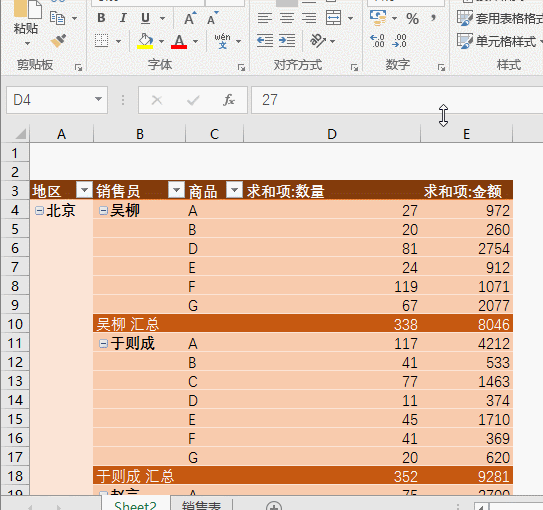
● 4、合并标签所在单元格
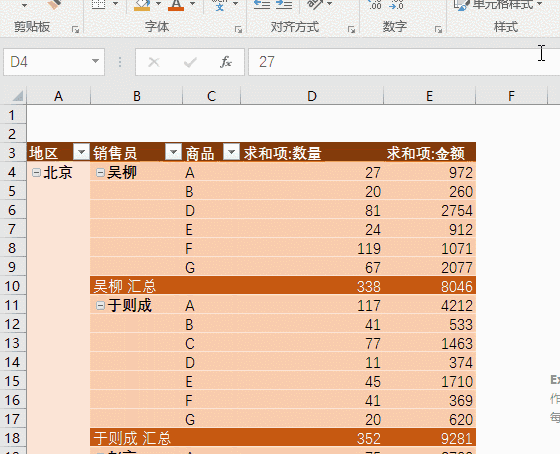
● 5、删除求和项
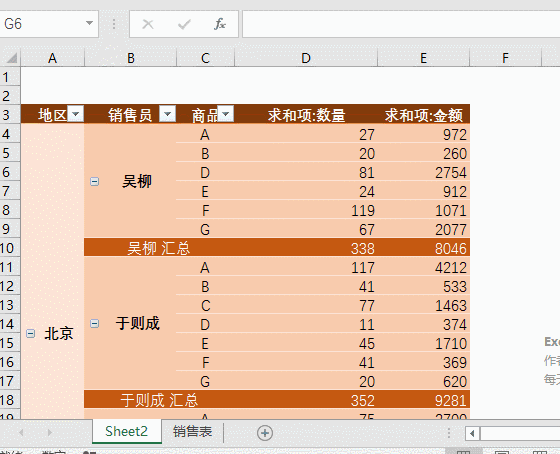
● 6、标签项重复显示
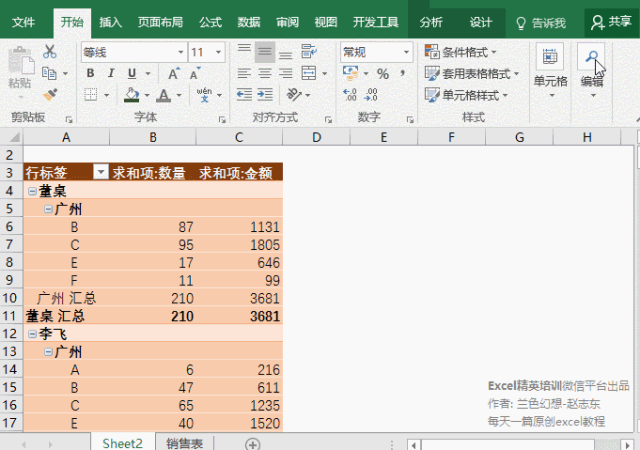
█ 三、组合功能
● 1、按年、季度、月汇总报表
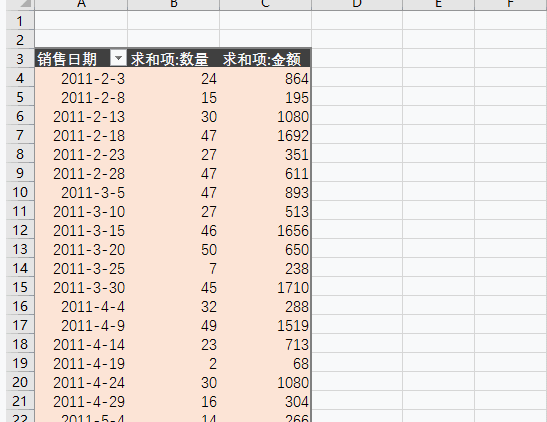
● 2、按数字步长组合
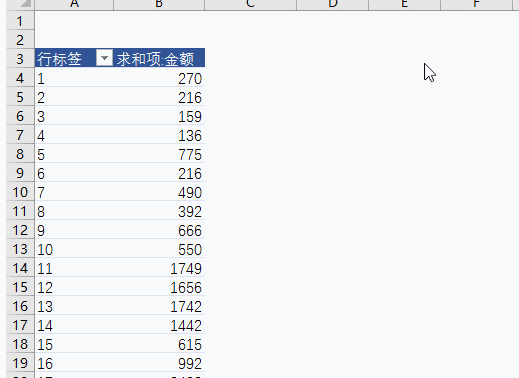
█ 四、数据分析
● 1、各部门人数占比
统计每个部门占总人数的百分比
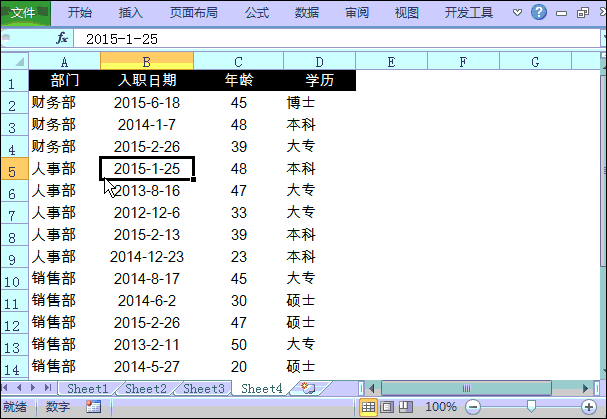
● 2、各个年龄段人数和占比
公司员工各个年龄段的人数和占比各是多少呢?
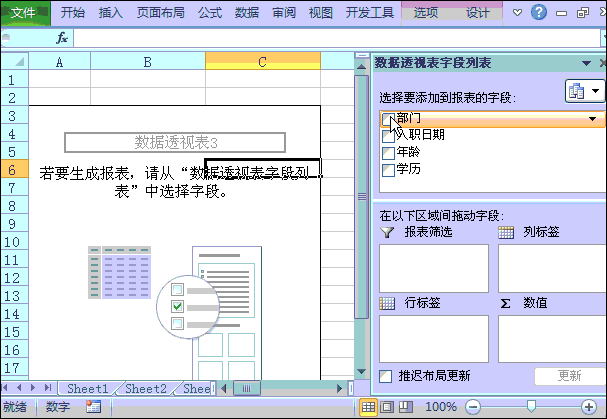
● 3、各个部门各年龄段占比
分部门统计本部门各个年龄段的占比情况
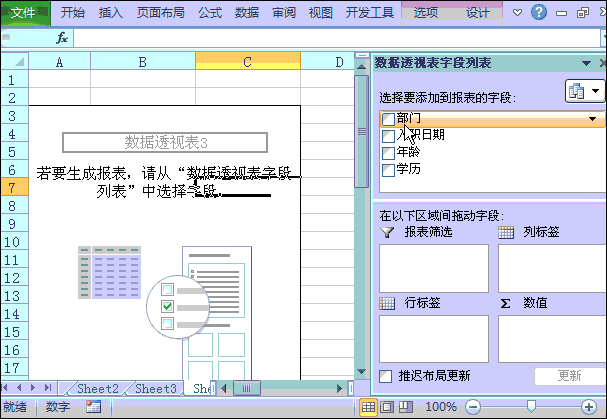
● 4、各部门学历统计
各部门大专、本科、硕士和博士各有多少人呢?
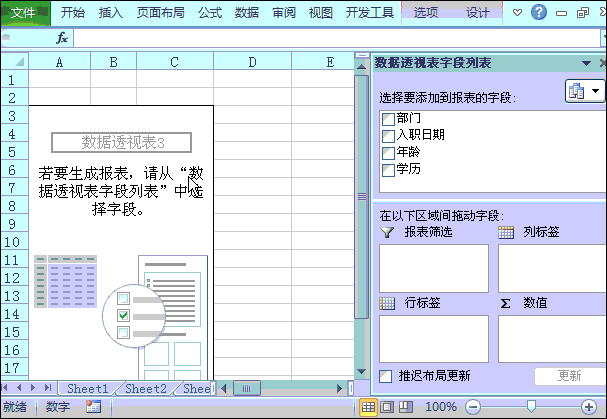
● 5、按年份统计各部门入职人数
每年各部门入职人数情况
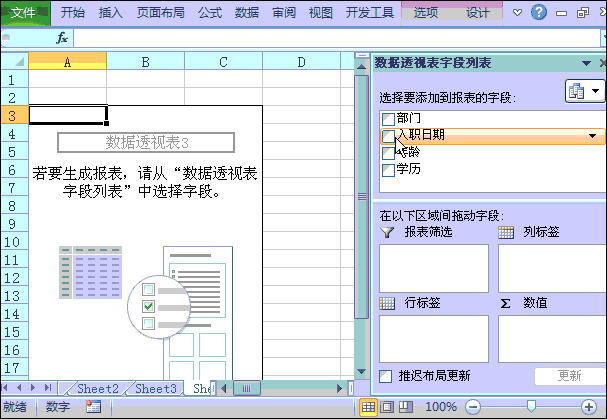
█ 五、多表合并
● 1、多区域合并
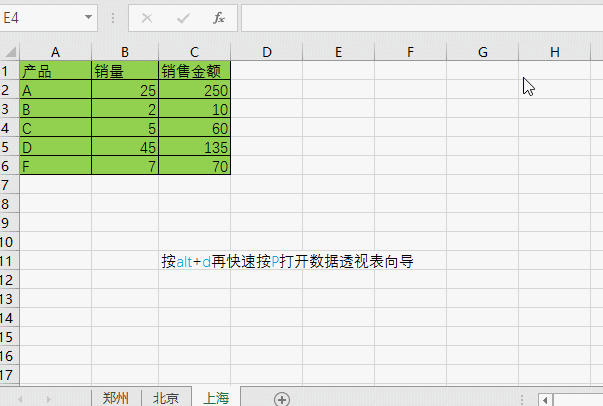

 加载中,请稍侯......
加载中,请稍侯......
精彩评论